Maison >Opération et maintenance >exploitation et entretien des fenêtres >Comment créer un nouvel utilisateur dans Win10
Comment créer un nouvel utilisateur dans Win10
- 藏色散人original
- 2021-05-13 15:26:4260522parcourir
Comment créer un nouvel utilisateur dans win10 : 1. Cliquez sur le bouton Paramètres dans le menu Démarrer ; 2. Cliquez sur l'option de compte dans la fenêtre des paramètres ; 3. Sélectionnez d'autres options personnelles dans la fenêtre ; le signe plus sur l'option de droite pour ajouter un nouveau compte ; 5. Sélectionnez les options utilisateur dans la fenêtre et cliquez avec le bouton droit pour sélectionner de nouvelles options utilisateur ; 6. Définissez le nom d'utilisateur et le mot de passe du nouveau compte.

L'environnement d'exploitation de cet article : système Windows 10, ordinateur DELL G3
1 Cliquez sur le bouton Paramètres dans le menu Démarrer
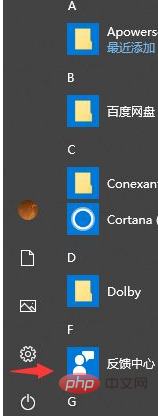
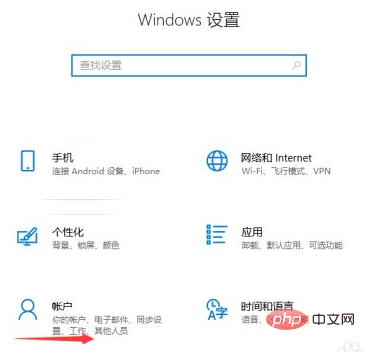
2. 🎜>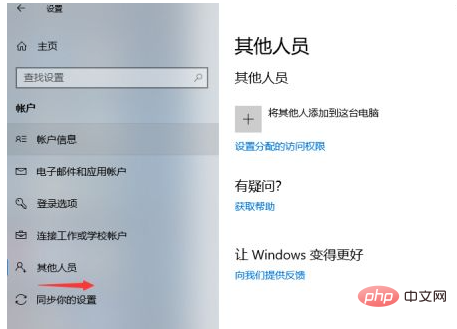
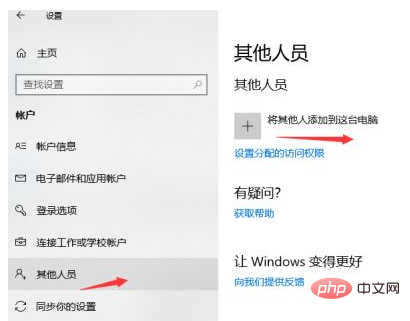
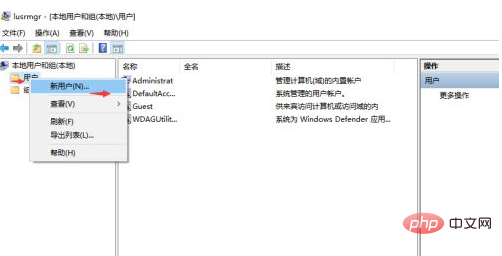
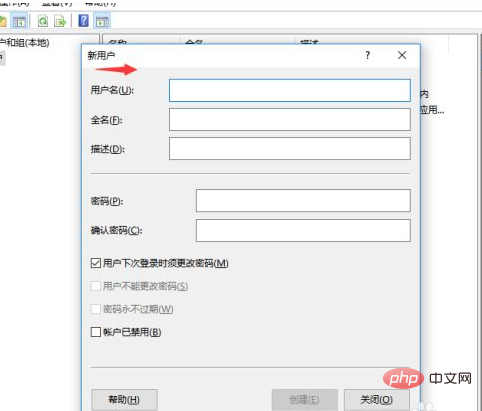
Apprentissage recommandé connexe : système Windows
Ce qui précède est le contenu détaillé de. pour plus d'informations, suivez d'autres articles connexes sur le site Web de PHP en chinois!
Articles Liés
Voir plus- Comment nettoyer le disque sous Win10
- Comment résoudre le problème de l'absence d'utilisateurs et de groupes locaux dans Win10
- Comment suspendre les mises à jour dans Win10
- Comment désinstaller Clean Eclipse dans Win10
- Que dois-je faire si le disque dur nouvellement installé dans Win10 ne s'affiche pas ?

